Bühnen-Editor - Registerkarte Hintergrund/Vordergrund
Sie können Bilder, Farben oder Texturen zum Hinter- oder Vordergrund einer gerenderten Bühne hinzufügen.
Eigenschaften des Hinter- und Vordergrunds bearbeiten:
Klicken Sie auf Bühne  (PhotoWorks Symbolleiste) oder auf PhotoWorks, Bühne; oder klicken Sie mit der rechten Maustaste auf eine Bühne auf der Render Manager-Registerkarte
(PhotoWorks Symbolleiste) oder auf PhotoWorks, Bühne; oder klicken Sie mit der rechten Maustaste auf eine Bühne auf der Render Manager-Registerkarte  , und wählen Sie Kulissen bearbeiten aus.
, und wählen Sie Kulissen bearbeiten aus.
 Sie können auch die Registerkarte Erscheinungsbilder/PhotoWorks
Sie können auch die Registerkarte Erscheinungsbilder/PhotoWorks  auswählen, um Bühnen im Task-Fensterbereich anzuzeigen.
auswählen, um Bühnen im Task-Fensterbereich anzuzeigen.
Stellen Sie auf der Registerkarte Hintergrund/Vordergrund folgende Eigenschaften ein:
Hintergrund
Der Bereich, der nicht vom Modell oder der Bühne verdeckt ist, stellt den Hintergrund dar. Der Hintergrund beinhaltet:
Keine. Legt einen schwarzen Hintergrund fest.
Einfarbig. Der Hintergrund besteht aus einer konstanten Farbe. Um die Hintergrundfarbe zu bearbeiten, klicken Sie auf das Feld Farbe, und wählen Sie aus der Farbpalette aus.
Verlaufend. Der Hintergrund besteht aus einer Mischung von zwei Farben, die oben und unten im Bild angezeigt werden. Um die Hintergrundfarben zu bearbeiten, klicken Sie auf die Felder Verlaufende Farbe oben und Verlaufende Farbe unten, und wählen Sie aus der Farbpalette aus.
Bild. Zeigt Hintergrundbild von einer Datei an. Klicken Sie auf Durchsuchen und wählen Sie aus den folgenden Optionen aus:
|

|
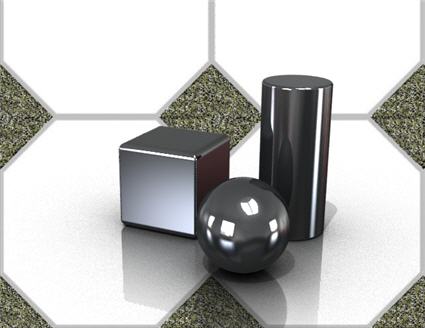
|
|
Skaliertes Bild. Skaliert das Bild. |
Gekacheltes Bild. Stellt das Bild in Kacheln dar. |
|

|

|
|
Sphärisches Bild. Erstellt ein gekrümmtes Bild. |
Sphärisches Bild, skaliert. |
|
|
 Um sphärische Bilder vom Bühnen-Editor anzuzeigen, wählen Sie die Registerkarte Raum aus, und deaktivieren Sie Sichtbar für alle referenzierten Kopien von Name.
Um sphärische Bilder vom Bühnen-Editor anzuzeigen, wählen Sie die Registerkarte Raum aus, und deaktivieren Sie Sichtbar für alle referenzierten Kopien von Name.
Sie können auch Kubisches Bild auswählen, das Reflexionen mittels sechs projizierter Flächen erzeugt.
Systemfarben. Verwendet mit Einfarbig und Verlaufend, setzt Farben basierend auf den Systemfarben der Anwendung fest.
Hintergrundbild an Kameraansichtsfeld anpassen. Nur mit skalierten oder gekachelten planaren Bildern verwendet. Skaliert das Hintergrundbild, so dass es auf den Hintergrund des Ansichtsfelds passt. Wenn diese Option deaktiviert ist, wird das Hintergrundbild dem Grafikbereich angepasst.
|

|

|
|
Hintergrundbild an Ansichtsfeld anpassen. |
Hintergrundbild an Grafikbereich anpassen. |

Vordergrund
Eigenschaften des Vordergrundes erlauben Ihnen, Nebeleffekte in jeglicher Farbe zu simulieren. Vordergrund 'heftet' das Modell an, indem es eine Ebene in einem bestimmten Abstand zur Sichtposition hinzufügt. Das Ergebnis, die Simulation eines Objekts umgeben von Nebel, ist unterschiedlich zu dem, wenn Nebel durch Scheinwerfer hergestellt wird.

 Benutzen Sie die Kamera, um die Sichtposition relativ zum Modell zu steuern. Wenn eine Kamera benutzt wird, wird der Beginn-Abstand und der Lichtundurchlässig-Abstand von der Kamera aus gemessen.
Benutzen Sie die Kamera, um die Sichtposition relativ zum Modell zu steuern. Wenn eine Kamera benutzt wird, wird der Beginn-Abstand und der Lichtundurchlässig-Abstand von der Kamera aus gemessen.
Zwischen Beginn-Abstand und Lichtundurchlässig-Abstand wird die resultierende Farbe zwischen der Modellfarbe und der Himmelsfarbe linear interpoliert.
|
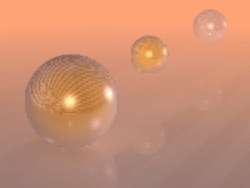
|
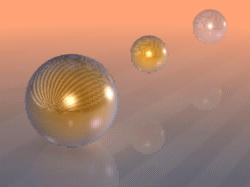
|
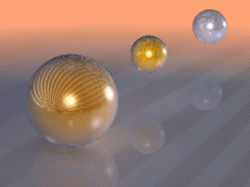
|
|
Beginn-Abstand 250 |
350 |
450 |
|
Lichtundurchlässig-Abstand.550 |
|
|
|

|
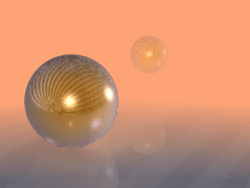
|
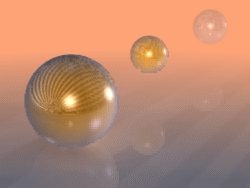
|
|
Beginn-Abstand 350 |
|
Lichtundurchlässig-Abstand 400 |
425 |
500 |
-
Klicken Sie auf Anwenden, um die Änderungen zu übernehmen, und dann auf Schließen, um das Dialogfeld zu schließen.
 PhotoWorks wendet die Änderungen an, wenn Sie auf Anwenden klicken. Sie brauchen das Dialogfeld vor dem Rendern nicht zu schließen.
PhotoWorks wendet die Änderungen an, wenn Sie auf Anwenden klicken. Sie brauchen das Dialogfeld vor dem Rendern nicht zu schließen.
Siehe auch
Bühnen-Editor - Manager-Registerkarte
Bühnen-Editor - Raum-Registerkarte
Bühnen-Editor - Umgebungs-Registerkarte
Bühnen-Editor - Beleuchtungs-Registerkarte